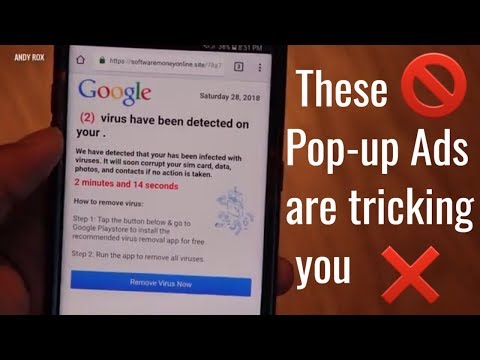
Saturs
Vai jums ir sarūgtinošas epizodes, kad mēģināt tikt galā ar pārāk daudz uznirstošajiem reklāmām vai pat uznirstošajiem vīrusu brīdinājumiem? Šajā ceļvedī mēs sniegsim padomus par to, kā noņemt uznirstošos reklāmas uz Galaxy A80.
Pirms turpināt, mēs vēlamies jums atgādināt, ka, ja meklējat risinājumus savai #Android problēmai, varat sazināties ar mums, izmantojot saiti, kas sniegta šīs lapas apakšdaļā. Aprakstot problēmu, lūdzu, pēc iespējas detalizētāk, lai mēs varētu viegli noteikt atbilstošu risinājumu. Ja jūs varat, lūdzu, iekļaujiet precīzus kļūdu ziņojumus, kurus saņemat, lai dotu mums ideju, ar ko sākt. Ja pirms e-pasta nosūtīšanas mums jau esat izmēģinājis dažas problēmu novēršanas darbības, noteikti miniet tās, lai atbildēs tos varētu izlaist.
Kā noņemt uznirstošos reklāmas un vīrusu brīdinājumus Galaxy A80
Reklāmu uznirstošie logi ir kaitinoši un var padarīt ierīci praktiski bezjēdzīgu, ja tās kļūst biežākas. Ja jūs domājat, kā noņemt uznirstošos reklāmas un vīrusu brīdinājumus Galaxy A80, izpildiet mūsu tālāk sniegtos ieteikumus.
Reklāmu uznirstošo logu noņemšana 1. darbība: atinstalējiet lietotni
Reklāmprogrammatūras uznirstošos logus parasti izraisa sliktas vai ļaunprātīgas lietotnes. Ja pēc nesenās lietotnes instalēšanas tiek parādīti uznirstošie reklāmu uznirstošie logi, iespējams, ka vainīga ir šī lietotne. Dažos gadījumos problēmas beigām vajadzētu būt arī identificētās sliktās lietotnes noņemšanai. Tātad, jūsu pirmais problēmu novēršanas solis šajā situācijā ir mēģināt atcerēties, vai pēdējā laikā esat instalējis lietotni. Ja to izdarījāt, izlabojiet šo lietotni, lai novērstu problēmu.
Noņemiet reklāmu uznirstošo logu 2. darbību: atiestatiet pārlūku
Ja uznirstošie logi parādās, kad izmantojat tādu pārlūkprogrammu kā noklusējuma Samsung interneta pārlūks vai Google Chrome, iespējams, ka ļaunprātīga programmatūra, iespējams, ir nolaupījusi pārlūkprogrammu. Tas nozīmē, ka pārlūku, iespējams, ir pārņēmusi trešā puse vai lietotne, lai parādītu reklāmas vai reklāmu uznirstošos logus. Pieņemot, ka uznirstošie logi tiek parādīti tikai tad, ja izmantojat pārlūkprogrammu, varat koncentrēties uz pārlūkprogrammas problēmu novēršanu. Šajā gadījumā vēlaties atjaunot lietotnes rūpnīcas iestatījumus. Tas parasti ir efektīvs, lai novērstu ļaunprātīgu programmatūru, kas ir apsteigusi konkrētu lietotni. Lūk, kā tas tiek darīts:
- Pavelciet uz leju no ekrāna augšdaļas, lai pavilktu paziņojumu paneli uz leju.
- Augšējā labajā stūrī pieskarieties ikonai Iestatījumi.
- Ritiniet līdz un pieskarieties vienumam Lietotnes.
- Atrodiet un pēc tam pieskarieties lietotnei.
- Pieskarieties vienumam Krātuve.
- Tagad pieskarieties Notīrīt datus un nospiediet Labi.
Pēc šīs procedūras veikšanas pārstartējiet tālruni un pēc tam mēģiniet redzēt, vai, atverot lietotni, joprojām tiek parādīta kļūda Ziņojumi ir apturēta.
Noņemiet reklāmu uznirstošo logu 3. darbību: restartējiet drošajā režīmā
Ja neesat pārliecināts, kura no jūsu lietotnēm rada problēmu, neuztraucieties. Ir vēl viens veids, kā pārbaudīt, vai reklāmu uznirstošos logus patiešām izraisa ļaunprātīga programmatūra vai slikta lietotne. To var izdarīt, palaižot drošajā režīmā. Drošais režīms ir atsevišķa programmatūras vide no Android, ko tehniķi izmanto sliktu lietojumprogrammu problēmu novēršanai. Varat arī to izmantot, lai noteiktu, kura no jūsu lietotnēm ir problemātiska. Kamēr jūsu Galaxy A80 darbojas drošajā režīmā, visas trešo pušu lietotnes nevarēs ielādēt. Tātad, ja uznirstošie logi nav drošajā režīmā, bet atgriežas pēc A80 restartēšanas normālā režīmā, tas ir apstiprinājums tam, ka to izraisa kāda no lietotnēm. Lai novērstu problēmu, jums jāizmanto izslēgšanas process, lai identificētu un noņemtu slikto lietotni no sistēmas.
Lai restartētu tālruni drošajā režīmā:
- Izslēdziet ierīci.
- Nospiediet un turiet ieslēgšanas / izslēgšanas taustiņu aiz modeļa nosaukuma ekrāna.
- Kad ekrānā parādās “SAMSUNG”, atlaidiet barošanas taustiņu.
- Tūlīt pēc barošanas taustiņa atlaišanas nospiediet un turiet skaļuma samazināšanas taustiņu.
- Turpiniet turēt skaļuma samazināšanas taustiņu, līdz ierīce pabeidz restartēšanu.
- Drošais režīms tiks parādīts ekrāna apakšējā kreisajā stūrī.
- Kad redzat drošo režīmu, atlaidiet skaļuma samazināšanas taustiņu.
Kad ierīce ir palaidusi drošajā režīmā, kādu laiku novērojiet to, lai redzētu, vai uznirstošie logi atgriežas. Ja tā notiek, izdzēsiet jaunāko instalēto lietotni. Pēc tam atgrieziet tālruni normālā režīmā un vēlreiz pārbaudiet uznirstošos logus. Ja uznirstošie logi joprojām atrodas, veiciet vēl vienu lietotnes dzēšanas un atgriešanās parastajā režīmā. Veiciet šo ciklu, līdz esat identificējis slikto lietojumprogrammu.
Noņemiet reklāmu uznirstošo logu 4. darbību: izmantojiet Play Protect
Google piedāvā veidu, kā pasargāt Android ierīces no ļaunprātīgām lietotnēm, skenējot ierīci, vai tajā nav draudu. Noteikti izmantojiet to kā citu alternatīvu ļaunprātīgas programmatūras atrašanai ierīcē. Lūk, kā:
- Atveriet savas Android ierīces lietotni Google Play veikals.
- Pieskarieties ikonai Izvēlne.
- Pieskarieties Play Protect.
- Ieslēdziet skenēšanas ierīci drošības draudu dēļ.
Varat arī iegādāties vai lejupielādēt bezmaksas antivīrusu lietotnes, lai palīdzētu tikt galā ar potenciālajiem vīrusiem. Play veikalā ir daudz labu bezmaksas pretvīrusu lietotņu. Izmantojiet tikai tos, kas ražoti no cienījamiem uzņēmumiem. Runājot par antivīrusu lietotnēm, vairāk nekā viena lietošana nav laba ideja. Instalējiet tikai vienu, lai neradītu ierīces veiktspējas problēmas.
PIEZĪME: Dažas ļaunprātīgas programmatūras var maskēties kā pretvīrusu lietotnes. Noteikti neiekrītiet viņiem. Pirms instalējat lietotni, par kuru neesat pārliecināts, veiciet dažus pētījumus.
Noņemiet 5. uznirstošo logu reklāmu darbību: izslēdziet paziņojumus no noteiktas vietnes
Ja vēlaties pārvaldīt paziņojumus no vietnes, kuru regulāri apmeklējat, rīkojieties šādi:
- Atveriet lietotni Chrome.
- Dodieties uz vietni.
- Adreses joslas labajā pusē pieskarieties ikonai Vairāk (trīs punkti)
- Pēc tam pieskarieties vienumam Informācija vai Informācija.
- Pieskarieties vienumam Vietnes iestatījumi.
- Sadaļā “Atļaujas” pieskarieties vienumam Paziņojumi.
- Ja neredzat sadaļu “Atļaujas” vai “Paziņojumi”, vietnē nav ieslēgti paziņojumi.
- Izslēdziet iestatījumu.
Noņemiet uznirstošo reklāmu 6. darbību: notīriet ierīci ar rūpnīcas atiestatīšanu
Daži reklāmu uznirstošie logi laiku pa laikam var parādīties, turpretī citos visu laiku. Ja tas, kas jums ir, ir pēdējais un tālrunis ir kļuvis gandrīz nelietojams, jo tiek parādīti uznirstošie frekvences, jums jādara krasāks risinājums. Jums būs jānoslauka tālrunis ar rūpnīcas atiestatīšanu. Šī ir efektīva metode, kā tīrīt ar ļaunprātīgu programmatūru inficētu tālruni, taču tā var arī izdzēst visus jūsu personas datus. Ja jūsu tālrunis joprojām ļauj jums izveidot dublējumu, noteikti saglabājiet savus fotoattēlus, videoklipus, dokumentus utt. Datorā vai mākonī. Pēc tam jūs varat sākt rūpnīcas atiestatīšanu. Noteikti noņemiet Google kontu no sava Galaxy A80, lai izvairītos no problēmām, kuras var izraisīt rūpnīcas atiestatīšanas aizsardzība.
Galaxy A80 rūpnīcas atiestatīšanai ir divas metodes.
1. metode: kā grūti atiestatīt Samsung Galaxy A80, izmantojot iestatījumu izvēlni
Tas ir vienkāršākais veids, kā noslaucīt savu Galaxy A80. viss, kas jums jādara, ir doties uz izvēlni Iestatījumi un izpildīt tālāk norādītās darbības. Mēs iesakām izmantot šo metodi, ja iestatījumu sadaļā nav problēmu.
- Izveidojiet savu personisko datu dublējumu un noņemiet savu Google kontu.
- Atveriet lietotni Iestatījumi.
- Ritiniet līdz un pieskarieties General management.
- Pieskarieties vienumam Atiestatīt.
- No norādītajām opcijām atlasiet Rūpnīcas datu atiestatīšana.
- Izlasiet informāciju un pēc tam pieskarieties Atiestatīt, lai turpinātu.
- Pieskarieties Dzēst visu, lai apstiprinātu darbību.
- Pēc iestatīšanas noteikti neinstalējiet to pašu lietotņu kopu.
2. metode: kā atiestatīt Samsung Galaxy A80, izmantojot aparatūras pogas
Ja jūsu gadījums ir tāds, ka tālrunis netiek startēts vai tas tiek palaists, bet iestatījumu izvēlne nav pieejama, šī metode var būt noderīga. Pirmkārt, jums jāiestata ierīce atkopšanas režīmā. Kad esat veiksmīgi piekļuvis atkopšanai, ir pienācis laiks sākt pareizu atiestatīšanas procedūru. Lai varētu piekļūt atkopšanai, var būt nepieciešami daži mēģinājumi, tāpēc esiet pacietīgs un vienkārši mēģiniet vēlreiz.
- Ja iespējams, pirms laika izveidojiet savu personas datu dublējumu. Ja jūsu problēma neļauj to darīt, vienkārši izlaidiet šo darbību.
- Turklāt vēlaties pārliecināties, ka esat noņēmis savu Google kontu. Ja jūsu problēma neļauj to darīt, vienkārši izlaidiet šo darbību.
- Izslēdziet ierīci. Tas ir svarīgi. Ja nevarat to izslēgt, jūs nekad nevarēsiet palaist atkopšanas režīmā. Ja nevarat regulāri izslēgt ierīci, izmantojot barošanas pogu, pagaidiet, līdz tālruņa akumulators ir iztukšots. Pēc tam uzlādējiet tālruni 30 minūtes pirms sāknēšanas atkopšanas režīmā.
- Vienlaicīgi nospiediet un turiet pogu Skaļuma palielināšana un Bixby.
- Turot nospiestu skaļuma palielināšanas un Bixby taustiņus, nospiediet un turiet barošanas pogu.
- Tagad parādīsies atkopšanas ekrāna izvēlne. Kad to redzat, atlaidiet pogas.
- Izmantojiet pogu Skaļuma samazināšana, līdz iezīmējat opciju “Wipe data / factory reset”.
- Nospiediet barošanas pogu, lai atlasītu “Wipe data / factory reset”.
- Izmantojiet skaļuma samazināšanas funkciju, lai izceltu Jā.
- Nospiediet barošanas pogu, lai apstiprinātu rūpnīcas atiestatīšanu.
- Pēc iestatīšanas noteikti neinstalējiet to pašu lietotņu kopu.
Reklāmu uznirstošo logu noņemšana 7. darbība: izmantojiet pretvīrusu lietotni
Tagad, kad esat atiestatījis ierīci rūpnīcā un noņemis uznirstošos logus, tās programmatūra tagad ir tīra. Tas nozīmē, ka sistēmā vairs nav sliktu lietotņu vai kodu. Pēc ierīces iestatīšanas nākamais uzdevums ir novērst tālruņa atkārtotu inficēšanos. To var izdarīt, pārliecinoties, ka esat instalējis cienījamu Android antivīrusu lietotni. Papildus Google Play Protect funkcijai ir arī trešo pušu lietotnes, kas var palīdzēt instalēto lietotņu ekrānā. Neskatoties uz to, ka neviena pretvīrusu lietotne nav ideāla, tam vajadzētu nodrošināt vēl vienu aizsardzības līmeni no vīrusiem vai ļaunprātīgas programmatūras. Paturiet prātā, ka pretvīrusu lietojumprogrammas var jums palīdzēt tikai noteiktā mērā. Starp labajiem un sliktajiem puišiem notiek nepārtraukta kaķu un peles cīņa. Kad kāds slikts puisis ir izdomājis, kā noliegt antivīrusu piedāvāto aizsardzību, tiek izgudrots jauns veids, kā izplatīt ļaunprātīgu programmatūru. Pēc kāda laika antivīrusu lietotnes uzzinās par šo jauno ļaunprātīgo programmatūru, un tās atkal tiks bloķētas. Šis cikls turpinās mūžīgi, tāpēc neuzticieties 100% pretvīrusu lietotnēm.
Atlasot antivīrusu lietotni, ir svarīgi izvēlēties cienījamu. Ir daudz vīrusu un ļaunprātīgas programmatūras, kas maskējas kā legālas antivīrusu lietotnes. Izlasiet citu lietotāju atsauksmes un izmantojiet tikai zināmu izstrādātāju atsauksmes.
Viena antivīrusa pievienošana palīdzēs aizsargāt sistēmu no zināmām sliktām lietotnēm instalēšanas laikā, bet vai pievienot vēl labāk? NĒ! Ja jūsu sistēmā ir vairāk nekā viena pretvīrusu lietotne, tā nav laba ideja. Tas var izraisīt nopietnas veiktspējas problēmas un citas problēmas. Izvēlieties vienu un pielīmējiet to. Vai arī vienkārši nomainiet pirmo, pirms to nomaināt.
Noņemiet 8. uznirstošo logu reklāmas: veiciet lietotņu instalēšanu
Tātad, vai jūs varat darīt kā lietotājs? Tas ir patiešām vienkārši, esiet uzmanīgs ar to, kādas lietotnes instalēt. Atklāti sakot, ja jūsu Galaxy A80 ir uznirstoši reklāmas uznirstošie logi, visticamāk, jūs par to vainojat. Sliktas lietotnes vai vīrusi ne tikai instalējas ierīcē. Lielāko daļu laika neuzmanīgs lietotājs ir galvenais iemesls. Sliktas vietnes apmeklēšana, sliktas lietotnes instalēšana vai noklikšķināšana uz e-pasta saitēm ir parasti veidi, kā inficēt Android ierīci. Vairumā gadījumu reklāmu uznirstošie logi sistēmā darbojas pēc tam, kad lietotājs ir instalējis nevainīga izskata lietotni. Ja nepārbaudāt, kādas lietotnes instalējat vai no kurienes tās iegūstat, ir tikai laika jautājums, kad tālrunī būs ļaunprātīga programmatūra.
Ja pēc rūpnīcas atiestatīšanas atgriežas kaitinošie uznirstošie logi (paturiet prātā, ka legālās un drošās lietotnēs var arī izmantot uznirstošos logus, lai pelnītu naudu), tas, iespējams, ir tāpēc, ka jūs nedarbojat labu darbu, filtrējot savas lietotnes. Ja neesat pārliecināts, vai lietotni vai spēli ir droši instalēt, veiciet pienācīgu rūpību, lai uzzinātu vairāk par to. Izmantojiet Google, lai atrastu atsauksmes par to, vai arī varat pārbaudīt atsauksmes, ko citi lietotāji ir ievietojuši lietotnes instalēšanas lapā Play veikalā. Ja ir daudz negatīvu atsauksmju un pieminējumu par vīrusu vai uznirstošajiem logiem, kas saistīti ar minēto lietotni, iespējams, ieteicams turēties tālāk no tā.
Mēs iesakām apsvērt arī instalētās lietotnes izdevēju vai izstrādātāju. Ne visiem izstrādātājiem ir padomā labi nodomi. Ja domājat, ka izskatīga lietotne nāk no nezināma, vismazāk pazīstama vai aizdomīga izstrādātāja, neinstalējiet to. Atkal veiciet dažus pētījumus un pārliecinieties, vai viņu piedāvātais produkts ir drošs. Ja jums nepieciešama konkrēta funkcija un jūs mirstat, lai tā būtu tālrunī, mēģiniet noskaidrot, vai to varat iegūt no citas lietotnes.
Ja esat viens no lietotājiem, kurš saskaras ar problēmu ar jūsu ierīci, informējiet mūs. Mēs piedāvājam risinājumus ar Android saistītām problēmām bez maksas, tāpēc, ja jums ir problēma ar Android ierīci, vienkārši aizpildiet īso anketu šo saiti un mēs centīsimies publicēt savas atbildes nākamajos ierakstos. Mēs nevaram garantēt ātru atbildi, tāpēc, ja jūsu jautājums ir atkarīgs no laika, lūdzu, atrodiet citu veidu, kā atrisināt problēmu.
Ja jums šķiet, ka šī ziņa ir noderīga, lūdzu, palīdziet mums, izplatot vārdu draugiem. TheDroidGuy piedalās arī sociālajos tīklos, tāpēc, iespējams, vēlēsities sazināties ar mūsu kopienu mūsu Facebook un Google+ lapās.


